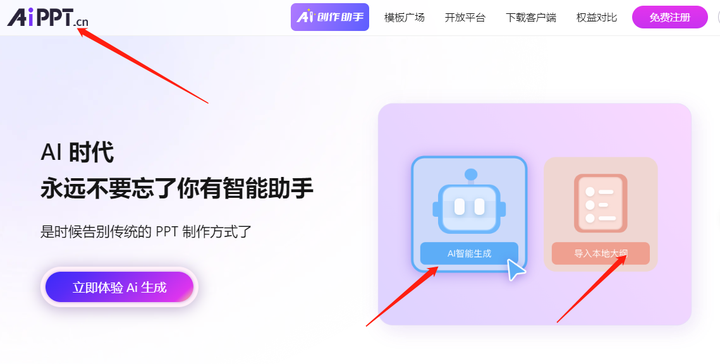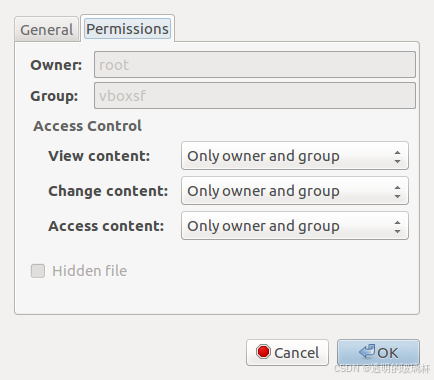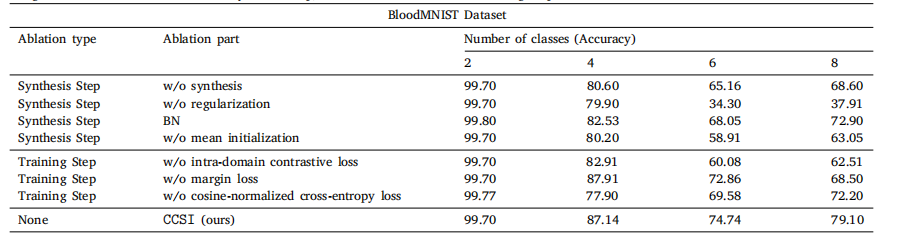这里写自定义目录标题
- 引入
- 1、Qt安装
- 1.1 OSX
- 1.1.1 HomeBrew 方式安装
- 1.1.2 自己编译
- 1.2 Windows
- x、IDE
- x.1 Clion
- x.1.1 ui 文件到Qt设计师
- x.1.2 ui文件更新,为及时调用uiCompile生成或更新cpp文件
- x.1.3 qt资源文件创建
- x.1.4 帮助文档的配置
引入
机缘巧合,从移动端跨平台引入到桌面端开发。也从以前的flutter,electron 转换到cute 方向。因为涉及到嵌入式的开发的 原因,故此处接触到了Qt, 因为两台电脑OSX, Windows故,鄙人将从两种os来做一些准备工作。因为欢哥告诉我,cute 做桌面除非是特殊的平台代码,用Mac或者Windows 基本无差别。那我就不需要抛弃我的苹果了。
1、Qt安装
因队友建议使用Qt5来进行开发,故此处Windows使用 Qt5.14.2 osx使用Qt5.15.13
1.1 OSX
GUI库我们采用长期版本Qt5,但是M Slice的尿性兼容是个比较大的问题。经过尝试包含离线安装版本的,5.14.x M Slice 根本没办法编译通过。经查询Qt5.15.x 是可以的,但是官方并未提供5.15.x的离线安装版本。老办法我们使用homebrew安装
1.1.1 HomeBrew 方式安装
- 安装qt5
brew install qt5;
// 或者使用
# brew install qt@5
- 安装qt-creator
- qt-creator IDE的版本是可以指定的,建议直接安装最新的。
brew install qt-creator
- 关于IDE的配置
-
添加qt版本,添加
HomeBrew安装路径一般在/opt/homebrew/opt/qt@5/bin/qmake中

-
构建套件配置,设置qt版本。此处5.15.13

-
代码格式化,qt-creator 14.0.x是支持
clang-format的,qt-creator->关于插件->c++->选中clang-format


- 文档问题,使用qt-creator F1半天无帮助文档
5.15 使用的文档是,5.14.2的文档,可以找windows的小伙伴复制给你。点击链接5.14.2可下载,将文档复制到qt安装目录 不要带文件夹奥!!!!!/opt/homebrew/Cellar/qt@5/5.15.13_1/doc目录下 - TODO5
- TODO6
1.1.2 自己编译
qt 官方归裆目录 我们选择 qt-everywhere-opensource-src-5.15.14.tar.xz来自己编译。
因有文档教程,编译写的比较的好的文章。此处就不在赘述,上链接。
[Qt] Mac平台安装最新版qt的方法(源码编译)- 刘傲天
1.2 Windows
目前使用5.14.2 的离线安装版本,没遇到啥问题。
x、IDE
IDE只是个工具,此处就以Clion为示例,为啥要用它呢。欢欢强烈要求的,碰巧我也有
x.1 Clion
这里不是教程如何使用,只记录一下菜鸡的我配置的一些工具。
x.1.1 ui 文件到Qt设计师
-
External Tool配置方式,Program:
qt-creator.app安装目录-> 显示包文件->Contents->MacOS->选择qtDesign,Arguments:$FileName$, Working directory:$FileDir$

-
直接点击就条转的方式

x.1.2 ui文件更新,为及时调用uiCompile生成或更新cpp文件
- Param:
qt安装目录/版本号/bin/uic,本人配置/opt/homebrew/Cellar/qt@5/5.15.13_1/bin/uic - Arguments:
$FileName$ -o ui_$FileNameWithoutExtension$.h - WorkingDir: F i l e D i r FileDir FileDir

x.1.3 qt资源文件创建
qrc文件,其实是关于资源文件的xml 文件。ok,我们可以通过自定义模版
Template来创建。关于跳转到qt-creator 来添加资源,我们可以使用external tool.来跳转,可视化添加资源文件,图片等。
-
创建模版

-
external tool

x.1.4 帮助文档的配置
TODO:
官方配置文档